标题:WPS文字排版利器——深入解析字符属性设置技巧
导语:在办公文档的编辑过程中,字符属性的设置对于提升文档的整体美观度和可读性至关重要。WPS作为一款功能强大的办公软件,提供了丰富的字符属性设置选项。本文将深入解析WPS中字符属性的设置方法,帮助您轻松掌握文档排版技巧。

一、WPS字符属性概述
在WPS中,字符属性主要包括字体、字号、颜色、加粗、斜体、下划线等。通过调整这些属性,可以使文档中的文字更加突出、美观。
二、WPS字符属性设置方法
- 选择文本
首先,在文档中选中需要设置字符属性的文本。
- 调整字体
在WPS的菜单栏中,找到“字体”选项。在这里,您可以选择合适的字体类型、字号和颜色。点击下拉菜单,即可看到丰富的字体样式。
- 设置加粗、斜体、下划线
在“字体”选项中,勾选“加粗”、“斜体”或“下划线”复选框,即可对选中的文本进行相应的样式设置。
- 调整字符间距和缩放
在“字体”选项中,点击“字符间距”按钮,可以调整字符之间的间距。此外,还可以通过“缩放”选项调整字符大小。
- 设置字符位置
在“字体”选项中,勾选“提升”或“降低”复选框,可以调整字符在行内的位置。
- 使用快捷键
为了提高工作效率,WPS还提供了快捷键来快速设置字符属性。例如,按住Ctrl键的同时,分别按“B”、“I”、“U”键,可以快速实现加粗、斜体、下划线效果。
三、字符属性设置技巧
- 合理运用字符间距
在设置字符间距时,应根据文档内容选择合适的间距大小。过大的间距会影响文档的整洁度,而过小的间距则可能导致阅读困难。
- 注意字体搭配
在设置字体时,应考虑字体之间的搭配。选择与文档主题相符的字体,可以使文档更具专业性。
- 合理使用颜色
在设置字体颜色时,应避免使用过多颜色,以免造成视觉疲劳。同时,选择与背景色对比度高的颜色,有助于突出重点内容。
总结:掌握WPS字符属性设置技巧,有助于提升办公文档的排版效果。通过合理运用字体、字号、颜色等属性,可以使文档更加美观、易读。希望本文能为您在文档编辑过程中提供一些帮助。








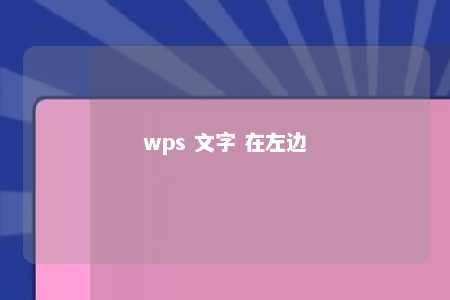


暂无评论
发表评论